Cisco Packet Tracer的交换机的配置和应用
准备好一部电脑

然后准备一台路由器
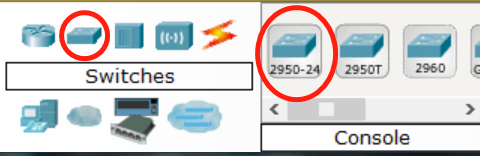

然后准备一条线,选择console线就是第二种蓝色的
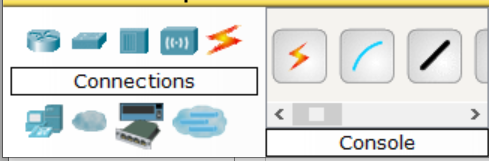
然后把线对着电脑选择RS 232
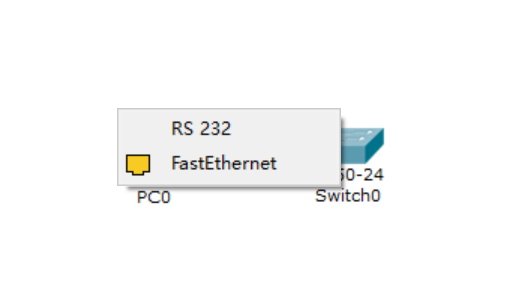
然后再对着交换机选择第一个Console
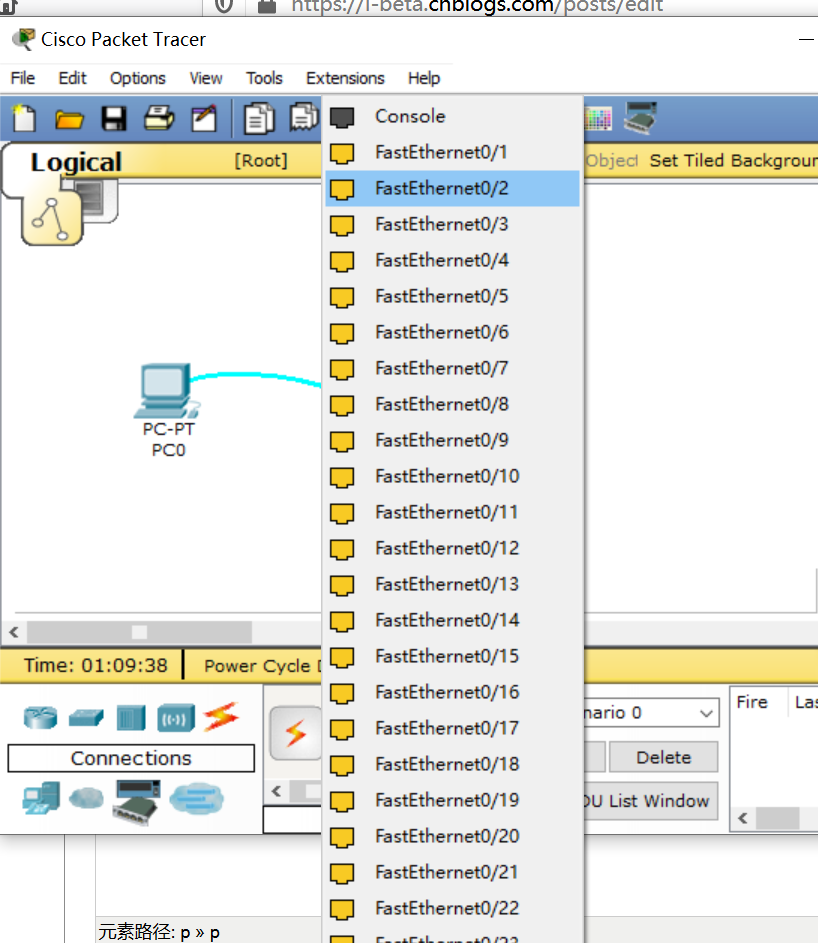
然后选择直连双绞线
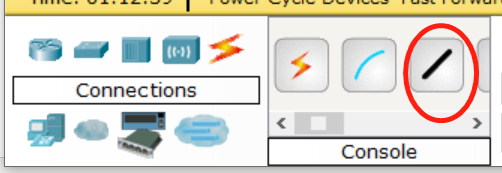
对着电脑选择第一个(虽然只有一个选项ahh)
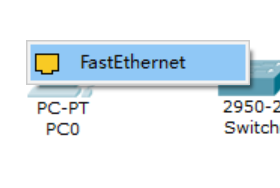
FastEthernet是网卡的端口
然后点击交换机(Switch)我选择了第一个端口,有24个端口
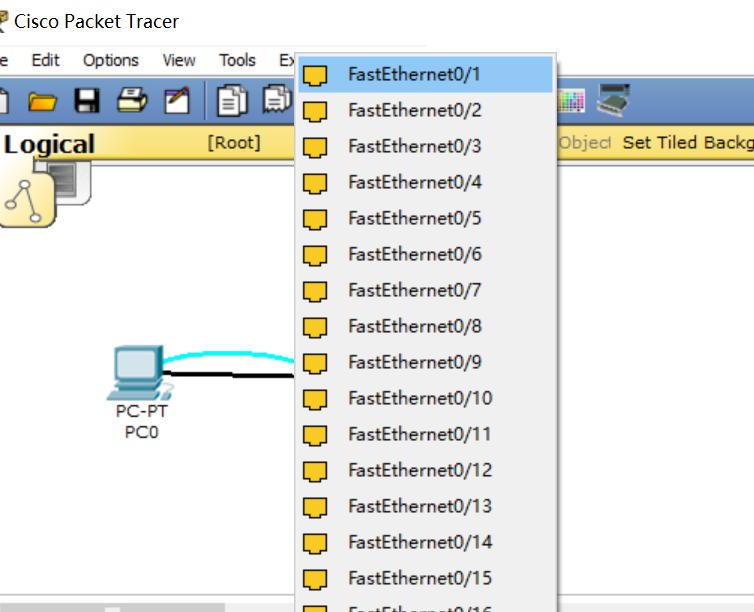
然后就成啦
然后接下来就是配置
鼠标单击PC机出现弹框
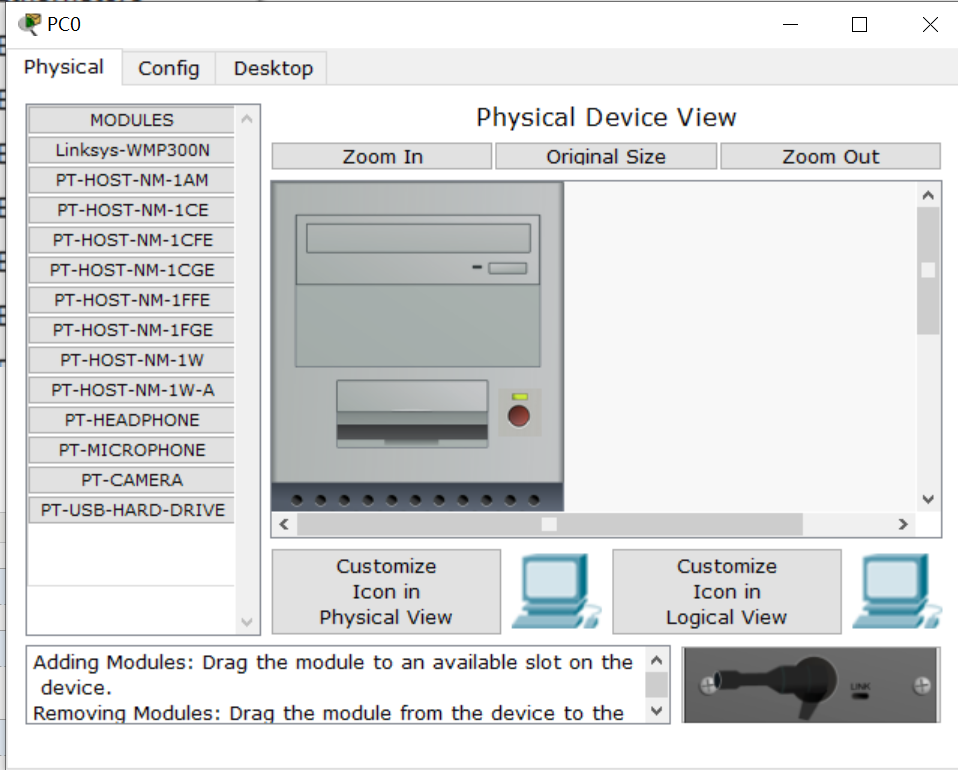
然后选择 如图:
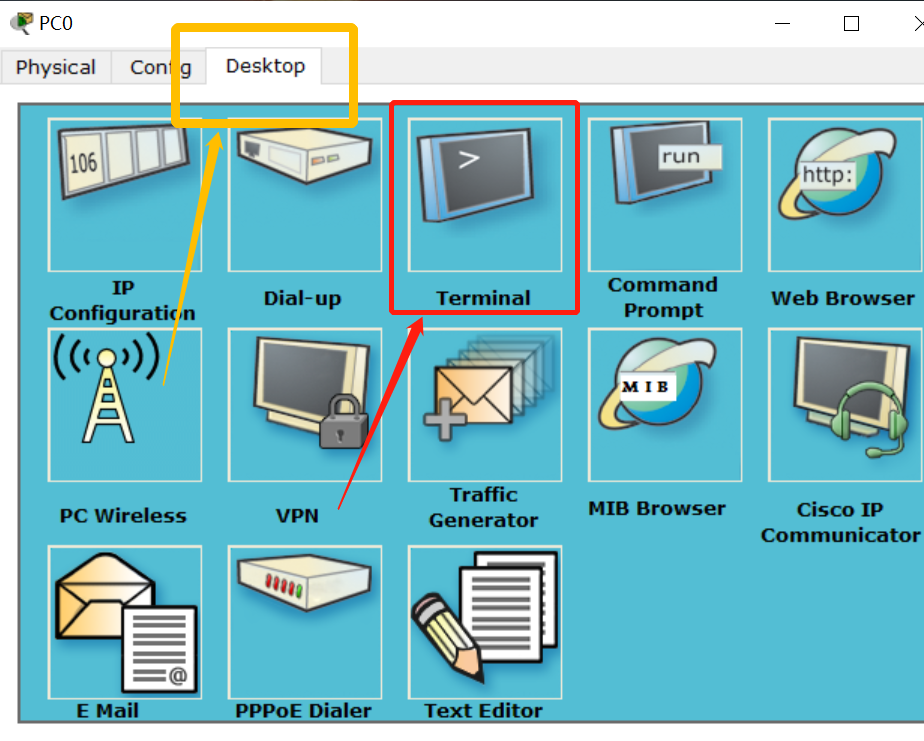
出现弹框配置保持默认就好然后按OK然后就开始配置啦
进来首先第一件事就是按下Enter键然后出现Switch命令,然后输入enable命令符号进入特权模式
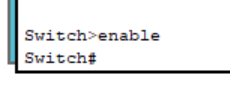
然后输入configure terminal进入全局配置模式,出现了switch(config)#表明进入了全局配置模式

-------------------题外话配着配着自己累了停下来玩手机,然后出现了switch con0 is now available /n press RETURE to get started.------------------
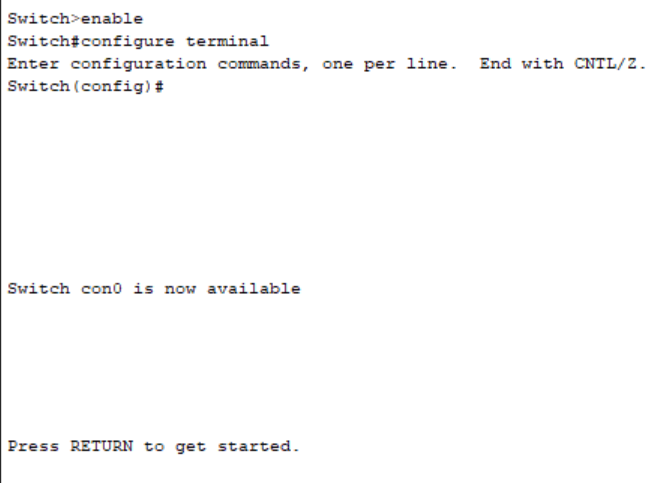
-------------------------------输入过RETURN但是无效 -------------------------------

然后我按了Enter(回车键就只能一键回到解放前了)
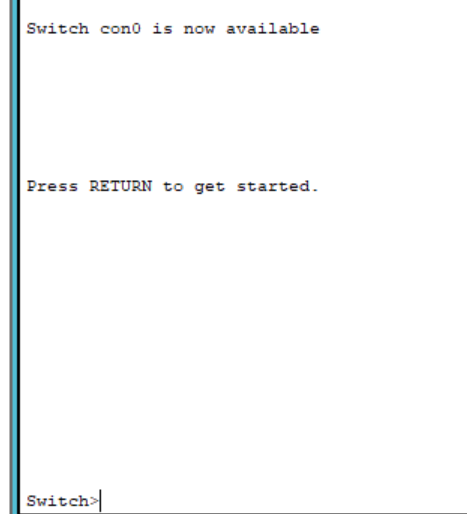
算了重新配置吧
然后开始配置交换机
a. 配置交换机名称

给交换机取了个名字叫Switch-A
b.配置交换机的管理地址
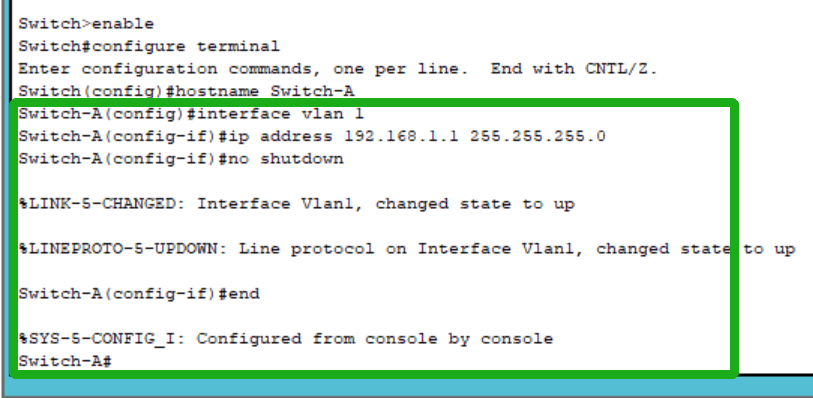
配置交换机管理地址完成当前状态为特权模式
c.配置交换机的密码
步骤1:配置开机密码

步骤2:配置远程登录(Telnet)密码
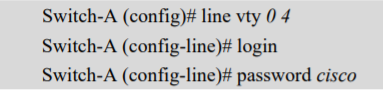
步骤3:配置特权模式(Enable Password)密码

d.最后保存配置
那啥 因为交换机的密码配置那边出了点小问题 就是前面的问题 它又自动退出配置界面了,然后自己google了一下发现是有这么一个设置
只需要输入:Switch(config)#line console 0
Switch(config-line)#exec-timeout 0 0
就可以啦(注意:要先进入全局配置模式)
全局配置模式命令:configure terminal
退出某种模式输入:end 即可退出
好啦~以上就是Cisco Packet Tracer的交换机的配置和应用的全过程啦 lz要去做老师布置的实验啦(端口VLAN的设置和应用)说不定会继续更新这个话题啊哈哈(端口VLAN的设置和应用)
---------------------------------------------------------------------------------补充---------------------------------------------------------------------------------
好吧我又滚回来了,,忘记验证了。。。
关闭内置的X键
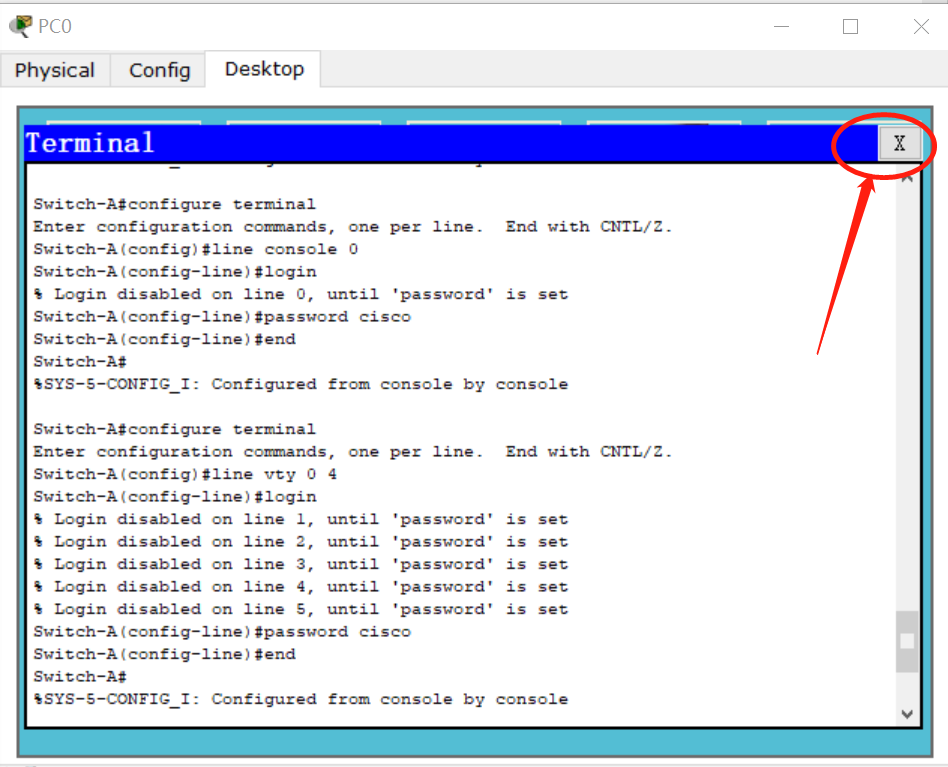
回到主界面
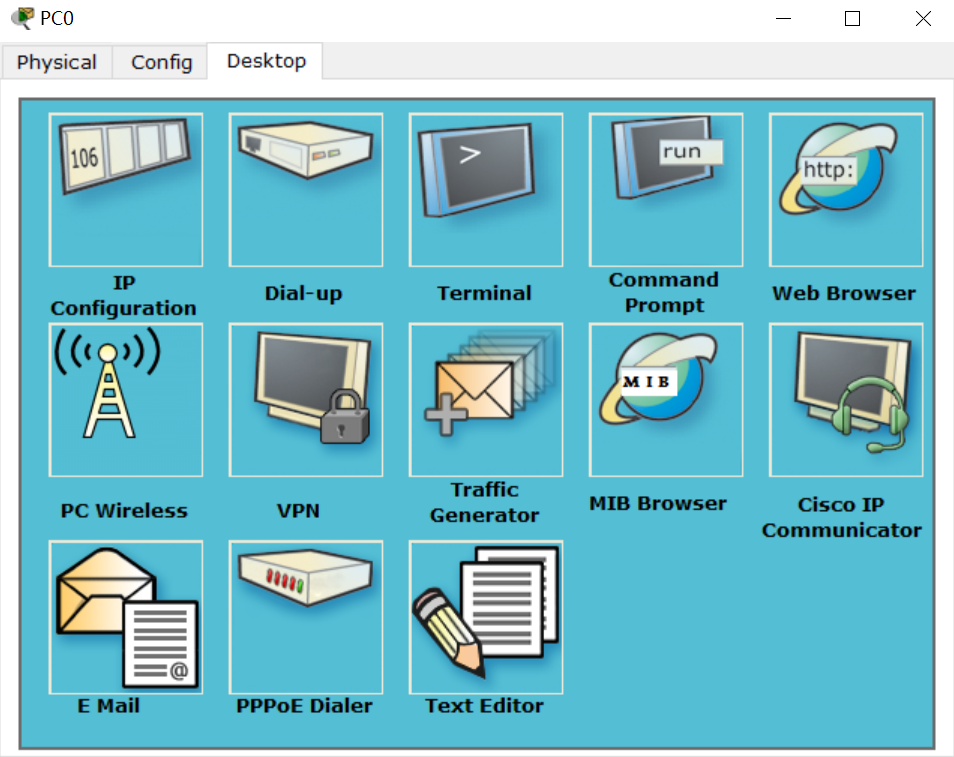
点击第一个ip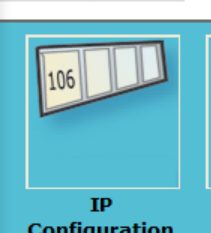
然后设置如图 因为我们刚刚设置的IP是192.168.1.1 (是交换机的IP) 所以现在设置为192.168.1.2 (现在设置的是PC的IP)
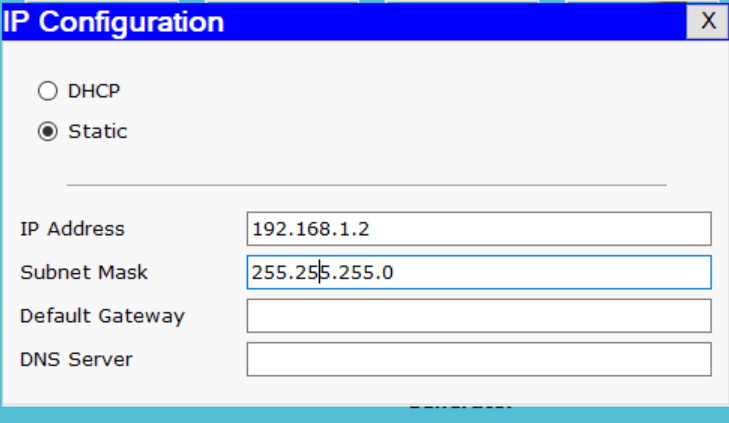
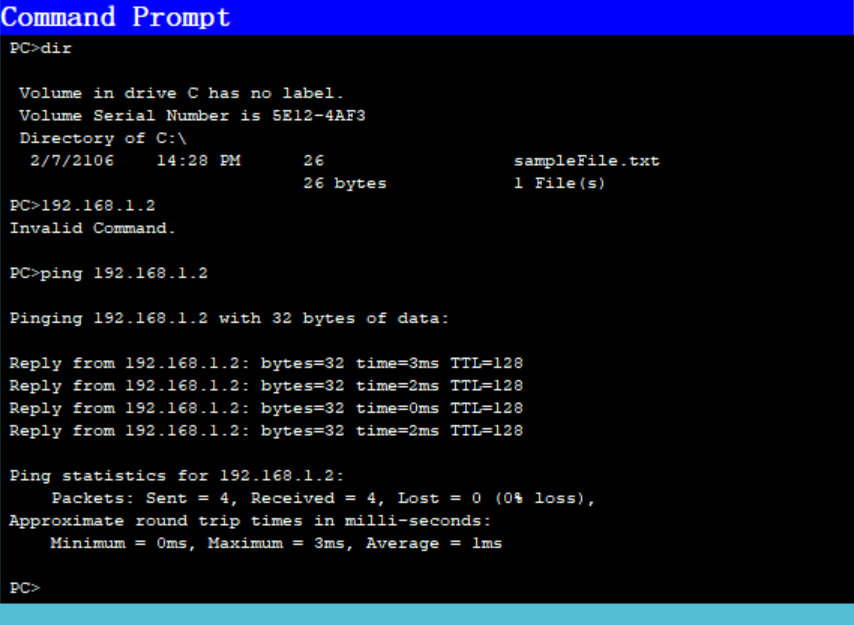
然后ping交换机的IP地址192.168.1.1(就是刚刚咱们设置的)
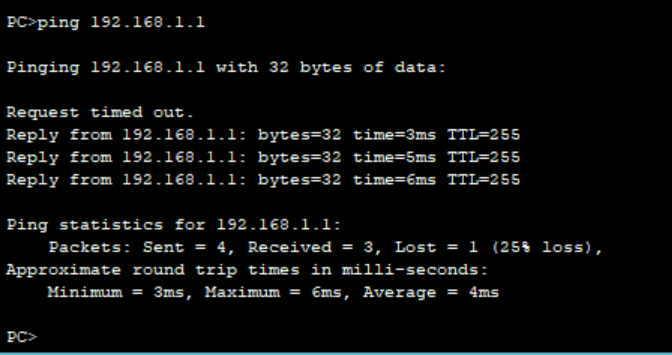
通了的话就木有问题了~@ oh 你都不知道我多紧张好害怕ping不通又要来重新搞吓死lz了(lz:楼主嘻嘻)
然后接下来输入命令 telnet 192.168.1.1(telnet是远程命令)
然后输入密码(注意:输入密码的时候看不见di哦,输入好后按回车就行了kk)
然后再输入“enable”命令 然后再输入“cisco”密码然后出现Switch-A#提示符就说明进入了特权模式
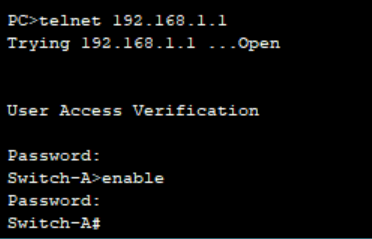
--------------------------------------------------------------------------------------------------------------------------------------
然后老师提醒
选择2960交换机放在图上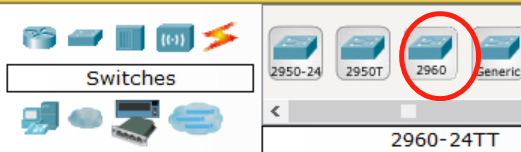
交换机和交换机相连的话选线的时候要选择鼠标所对的那根线才能使交换机和交换机相连
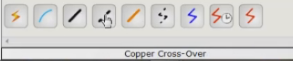
左边交换机选02口 右边交换机也要选择02口相连
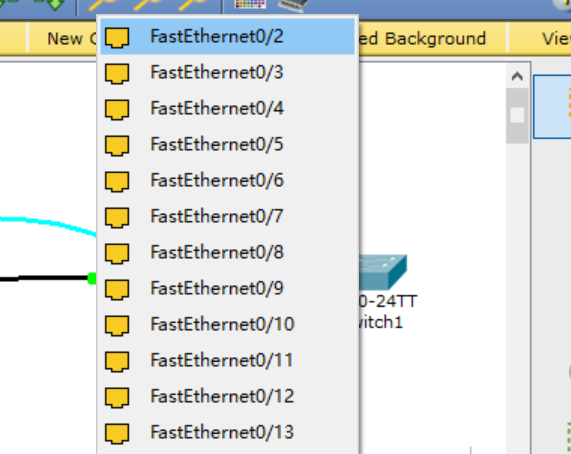
因为是同一种设备 所以要用交叉双绞线 就是图中选择的copper cross-over
前面的PC机和交换机相连的是直连双绞线 Copper Straight-Through
假设给自己增加一台电脑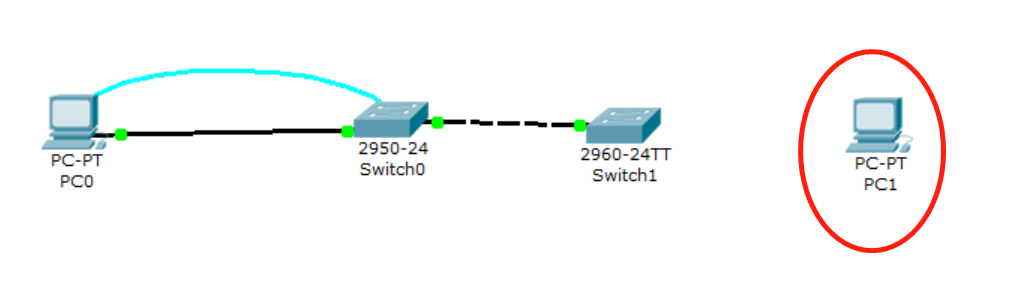
则我们选线要先选择console线即 这条蓝线 然后选择交换机的console端口和pc机的RS 232端口相连
这条蓝线 然后选择交换机的console端口和pc机的RS 232端口相连
然后选择Copper Straight-Through线将PC机和Switch相连 Switch选择0/1线 PC直接选择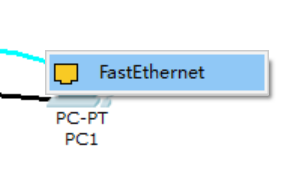 端口
端口
啊~~~~~~终于算是真正意义上的完成了 啊!我还要有动态规划的两道作业(投资问题和石子合并问题55俺哭了)呢我好想哭了 这都花了4个小时然后还要做另外一个实验。。。。万一。。。。。。aaa俺哭辽wuwuwuwuwuwuwu wsl 还有web作业。。。。还有网页设计赛的作品也要快开始了。。。。。。我。。。。。死了。。。。。




 浙公网安备 33010602011771号
浙公网安备 33010602011771号